Mengonfigurasi autentikasi dalam sampel API web Node.js dengan menggunakan Azure Active Directory B2C
Pada artikel ini, Anda akan mempelajari cara mengonfigurasi contoh aplikasi web Node.js untuk memanggil sampel Node.js API web. API web perlu dilindungi oleh Azure AD B2C itu sendiri. Dalam penyiapan ini, aplikasi web, seperti ID Aplikasi: 1 memanggil API web, seperti ID Aplikasi: 2. Pengguna mengautentikasi ke aplikasi web untuk mendapatkan token akses, yang kemudian digunakan untuk memanggil API web yang dilindungi.
Gambaran Umum
Autentikasi berbasis token memastikan bahwa permintaan ke API web disertai dengan token akses yang valid.
Aplikasi web menyelesaikan peristiwa berikut:
Aplikasi mengautentikasi pengguna dengan Azure AD B2C.
Aplikasi memperoleh token akses dengan izin (cakupan) yang diperlukan untuk titik akhir API web.
Aplikasi web ini meneruskan token akses sebagai token pembawa di header autentikasi permintaan HTTP. Aplikasi web menggunakan format:
Authorization: Bearer <token>
API web menyelesaikan peristiwa berikut:
API web membaca token pembawa dari header otorisasi dalam permintaan HTTP.
API web memvalidasi token.
API web memvalidasi izin (cakupan) dalam token.
API web menanggapi permintaan HTTP. Jika token tidak valid, titik akhir API web merespons dengan
401 Unauthorizedkesalahan HTTP.
Ringkasan pendaftaran aplikasi
Untuk memungkinkan aplikasi masuk dengan Azure AD B2C dan memanggil API web, Anda harus mendaftarkan dua aplikasi dalam direktori Azure AD B2C.
Pendaftaran aplikasi web memungkinkan aplikasi Anda untuk masuk menggunakan Azure AD B2C. Selama pendaftaran aplikasi, Anda menentukan URI pengalihan. Pengalihan URI adalah titik akhir di mana pengguna diarahkan oleh Azure AD B2C setelah mereka menyelesaikan autentikasi. Proses pendaftaran aplikasi menghasilkan ID aplikasi, juga disebut ID klien, yang menjadi ID aplikasi Anda. Anda juga akan membuat rahasia klien untuk aplikasi Anda. Aplikasi Anda menggunakan rahasia klien untuk menukar kode otorisasi dengan token akses.
Pendaftaran API web memungkinkan aplikasi Anda memproses API web dengan aman. Pendaftaran mencakup cakupanAPI web. Cakupan menyediakan cara untuk mengelola izin ke sumber daya yang dilindungi seperti API web Anda. Anda memberikan izin aplikasi web ke cakupan API web. Ketika token akses diminta, aplikasi menentukan izin yang diinginkan dalam parameter cakupan permintaan.
Pendaftaran aplikasi dan arsitektur aplikasi dijelaskan dalam diagram berikut:
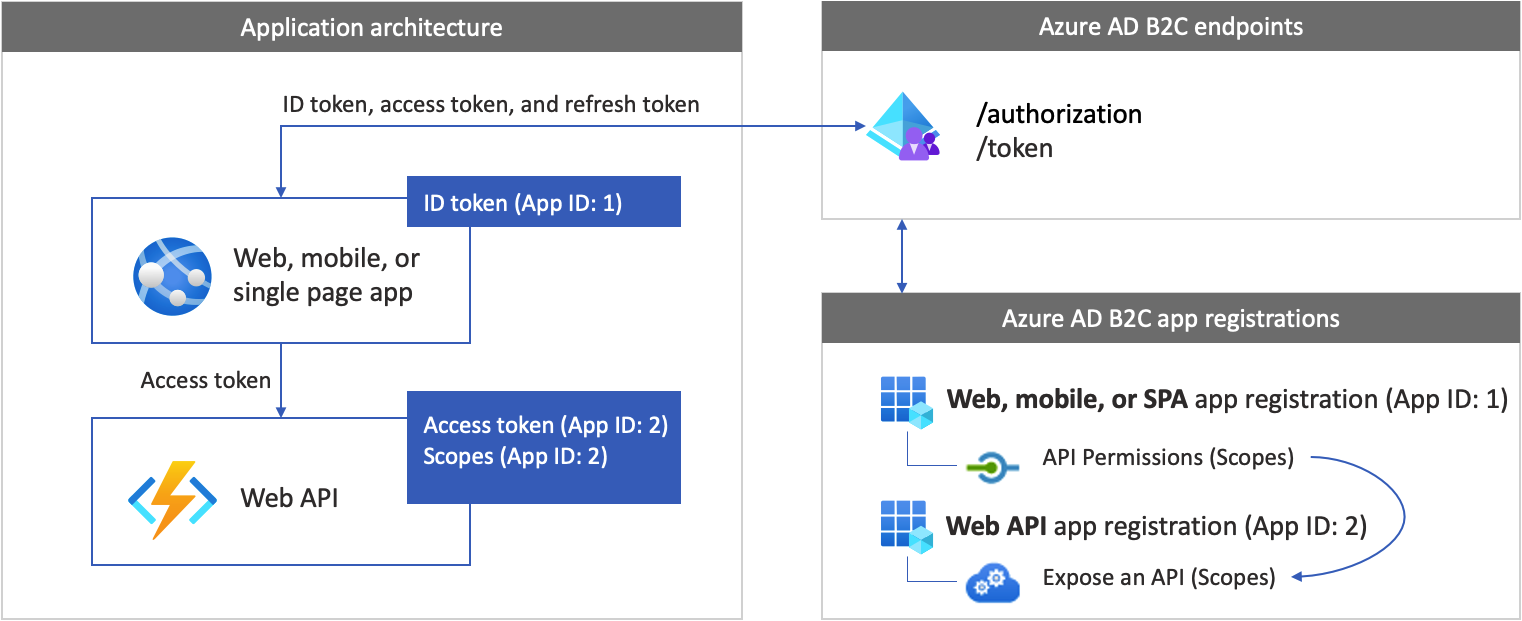
Prasyarat
Visual Studio Code, atau editor kode lainnya.
Langkah 1: Mengonfigurasi alur pengguna
Saat pengguna mencoba masuk ke aplikasi Anda, aplikasi memulai permintaan autentikasi ke titik akhir otorisasi melalui alur pengguna. Alur pengguna mendefinisikan dan mengontrol pengalaman pengguna. Setelah pengguna menyelesaikan alur pengguna, Azure Active Directory B2C membuat token dan kemudian mengarahkan pengguna kembali ke aplikasi Anda.
Jika Anda belum melakukannya, buat alur pengguna atau kebijakan kustom. Ulangi langkah-langkah tersebut untuk membuat tiga alur pengguna terpisah sebagai berikut:
- Gabungan alur pengguna daftar dan masuk, seperti
susi. Alur pengguna ini juga mendukung pengalaman Lupa kata sandi Anda. - Alur pengguna Pengeditan profil, seperti
edit_profile. - Alur pengguna Pengaturan ulang kata sandi, seperti
reset_password.
Azure AD B2C menambahkan B2C_1_ ke nama alur pengguna. Misalnya, susi menjadi B2C_1_susi.
Langkah 2: Daftarkan aplikasi web dan API Anda
Pada langkah ini, Anda membuat web dan pendaftaran aplikasi API web, dan Anda menentukan cakupan API web Anda.
Langkah 2.1: Mendaftarkan aplikasi API web
Untuk membuat pendaftaran aplikasi API web (ID Aplikasi: 2), ikuti langkah-langkah berikut:
Masuk ke portal Azure.
Pastikan Anda menggunakan direktori yang berisi penyewa AAD B2C Anda. Pilih ikon Direktori + langganan di bilah alat portal.
Pada Setelan portal | Direktori + langganan, temukan direktori Azure AD B2C Anda di daftar Nama direktori, lalu pilih Beralih.
Di portal Microsoft Azure, cari dan pilih AAD B2C.
Pilih Pendaftaran aplikasi, lalu pilih Pendaftaran baru.
Untuk Nama, masukkan nama untuk aplikasi (misalnya, my-api1). Biarkan nilai default untuk URI Pengalihan dan Jenis akun yang didukung.
Pilih Daftarkan.
Setelah pendaftaran aplikasi selesai, pilih Ringkasan.
Catat nilai ID Aplikasi (klien) untuk digunakan nanti, saat Anda mengonfigurasi aplikasi web.
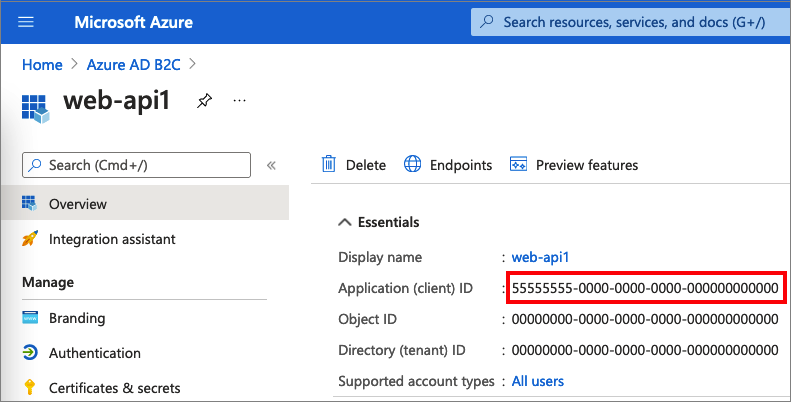
Langkah 2.2: Mengonfigurasi cakupan
Pilih aplikasi my-api1 yang Anda buat (ID Aplikasi: 2) untuk membuka halaman Ringkasannya.
Di bagian Kelola, pilih Ekspos API.
Di samping URI ID Aplikasi, pilih tautan Set. Ganti nilai default (GUID) dengan nama yang unik (misalnya, tasks-api ), kemudian pilih Simpan .
Ketika aplikasi web Anda meminta token akses untuk API, ia harus menambahkan URI ini sebagai awalan bagi setiap cakupan yang Anda tentukan untuk API.
Di bagian Cakupan yang ditentukan oleh API ini, pilih Tambahkan cakupan.
Untuk membuat cakupan yang menentukan akses baca ke API:
- Untuk Nama cakupan, masukkan tasks.read.
- Untuk Nama tampilan perizinan admin, masukkan Akses baca ke API tugas.
- Untuk Deskripsi perizinan admin, masukkan Izinkan akses baca ke API tugas.
Pilih Tambahkan cakupan.
Pilih Tambahkan cakupan, lalu tambahkan cakupan yang menentukan akses tulis ke API:
- Untuk Nama cakupan, masukkan tasks.write.
- Untuk Nama tampilan perizinan admin, masukkan Akses tulis ke API tugas.
- Untuk Deskripsi perizinan admin, masukkan Izinkan akses tulis ke API tugas.
Pilih Tambahkan cakupan.
Langkah 2.3: Mendaftarkan aplikasi web
Untuk membuat registrasi SPA, lakukan hal berikut:
- Masuk ke portal Azure.
- Jika Anda memiliki akses ke beberapa penyewa, pilih ikon Pengaturan di menu atas untuk beralih ke penyewa Azure AD B2C Anda dari menu Direktori + langganan.
- Cari dan pilih Azure AD B2C.
- Pilih Pendaftaran aplikasi, lalu pilih Pendaftaran baru.
- Masukkan Nama untuk aplikasi (misalnya, ID Aplikasi: 1).
- Di bagian Tipe akun yang didukung, pilih Akun di penyedia identitas atau direktori organisasi apa pun (untuk mengautentikasi pengguna dengan alur pengguna).
- Di bagian URI Pengalihan, pilih Web, lalu masukkan
http://localhost:3000/redirectdi kotak teks URL - Di bagian Izin, pilih kotak centang Berikan persetujuan admin untuk openid dan izin akses offline.
- Pilih Daftarkan.
Langkah 2.4: Buat rahasia klien
- Di halaman Azure AD B2C - Pendaftaran aplikasi, pilih aplikasi yang Anda buat, misalnya ID Aplikasi:1.
- Di menu sebelah kiri, di bagian Kelola, pilih Sertifikat & rahasia.
- Pilih Rahasia klien baru.
- Masukkan deskripsi untuk rahasia klien dalam kotak Deskripsi. Misalnya, clientsecret1.
- Di bawahKedaluwarsa, pilih durasi yang membuat rahasia tersebut valid, lalu pilih Tambahkan.
- Catat Nilai rahasia untuk digunakan dalam kode aplikasi klien Anda. Nilai rahasia ini tidak pernah ditampilkan lagi setelah Anda meninggalkan halaman ini. Anda menggunakan nilai ini sebagai rahasia aplikasi dalam kode aplikasi Anda.
Langkah 2.5: Memberikan izin API ke aplikasi web
Untuk memberi izin kepada aplikasi Anda (ID Aplikasi: 1), ikuti langkah-langkah berikut:
Pilih Pendaftaran aplikasi, lalu pilih aplikasi yang Anda buat (ID Aplikasi: 1).
Di bagian Kelola, pilih Izin API.
Di Izin yang dikonfigurasi, pilih Tambahkan izin.
Pilih tab API Saya.
Pilih API (ID Aplikasi: 2) yang aplikasi webnya akan diberi akses. Contohnya, masukkan my-api1.
Di bagian Izin, luaskan tugas, lalu pilih cakupan yang Anda tentukan sebelumnya (misalnya, tasks.read dan tasks.write).
Pilih Tambahkan izin.
Pilih Beri persetujuan admin untuk <nama penyewa Anda>.
Pilih Ya.
Pilih Refresh, lalu pastikan bahwa Diberikan untuk ... muncul di bawah Status untuk kedua cakupan.
Dari daftar Izin akses yang dikonfigurasi, pilih cakupan Anda, lalu salin nama lengkap cakupan.
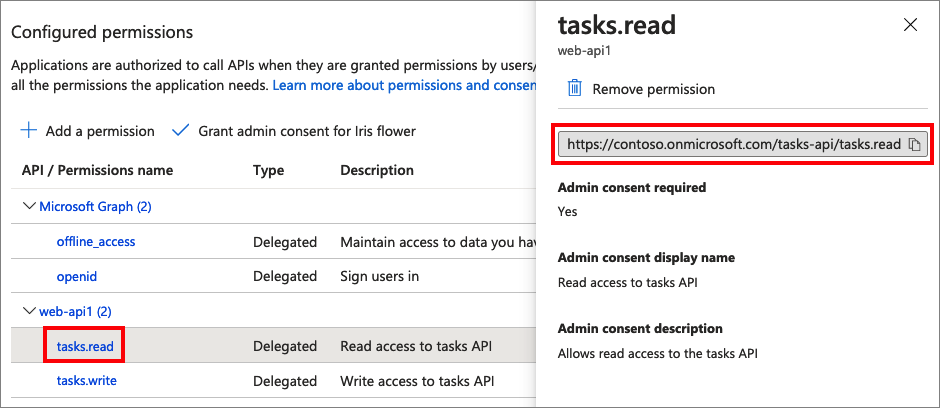
Langkah 3: Dapatkan kode sampel aplikasi web
Contoh ini menunjukkan bagaimana aplikasi web dapat menggunakan Azure AD B2C untuk daftar dan masuk pengguna. Kemudian aplikasi memperoleh token akses dan memanggil API web yang dilindungi.
Untuk mendapatkan kode sampel aplikasi web, Anda dapat melakukan salah satu hal berikut:
Unduh file zip. Anda akan mengekstrak file zip untuk mendapatkan contoh aplikasi web.
Klon sampel dari GitHub dengan menjalankan perintah berikut:
git clone https://github.com/Azure-Samples/active-directory-b2c-msal-node-sign-in-sign-out-webapp.git
Langkah 3.1: Menginstal dependensi aplikasi
Buka jendela konsol, dan ubah ke direktori yang berisi aplikasi sampel Node.js. Contohnya:
cd active-directory-b2c-msal-node-sign-in-sign-out-webapp/call-protected-apiJalankan perintah berikut untuk menginstal dependensi aplikasi:
npm install && npm update
Langkah 3.2: Mengonfigurasi sampel aplikasi web
Buka aplikasi web Anda di editor kode seperti Visual Studio Code. Di bagian call-protected-api folder, buka .env file. File ini memuat informasi tentang penyedia identitas Azure AD B2C Anda. Perbarui pengaturan aplikasi berikut:
| Tombol | Nilai |
|---|---|
APP_CLIENT_ID |
ID Aplikasi (klien) dari aplikasi web yang Anda daftarkan dalam langkah 2.3. |
APP_CLIENT_SECRET |
Nilai rahasia klien untuk aplikasi web yang Anda buat di langkah 2.4 |
SIGN_UP_SIGN_IN_POLICY_AUTHORITY |
Masuk dan daftar otoritas alur pengguna untuk alur pengguna yang Anda buat di langkah 1 seperti https://<your-tenant-name>.b2clogin.com/<your-tenant-name>.onmicrosoft.com/<sign-in-sign-up-user-flow-name>. Ganti <your-tenant-name> dengan nama penyewa Anda dan <sign-in-sign-up-user-flow-name> dengan nama alur pengguna Masuk dan Daftar seperti B2C_1_susi. Pelajari cara Mendapatkan nama penyewa Anda. |
AUTHORITY_DOMAIN |
Domain otoritas Azure AD B2C Anda seperti https://<your-tenant-name>.b2clogin.com. Ganti <your-tenant-name> dengan nama penyewa Anda. |
APP_REDIRECT_URI |
Aplikasi mengalihkan URI tempat Azure AD B2C akan mengembalikan respons autentikasi (token). Ini cocok dengan Redirect URI yang Anda atur saat mendaftarkan aplikasi Anda di portal Azure. URL ini harus dapat diakses publik. Tinggalkan nilai apa yang ada. |
LOGOUT_ENDPOINT |
Azure AD B2C menandatangani titik akhir seperti https://<your-tenant-name>.b2clogin.com/<your-tenant-name>.onmicrosoft.com/<sign-in-sign-up-user-flow-name>/oauth2/v2.0/logout?post_logout_redirect_uri=http://localhost:3000. Ganti <your-tenant-name> dengan nama penyewa Anda dan <sign-in-sign-up-user-flow-name> dengan nama alur pengguna Masuk dan Daftar seperti B2C_1_susi. |
Setelah pembaruan, file konfigurasi akhir Anda akan terlihat mirip dengan sampel berikut:
SERVER_PORT=3000
#web apps client ID
APP_CLIENT_ID=<You app client ID here>
#session secret
SESSION_SECRET=sessionSecretHere
#web app client secret
APP_CLIENT_SECRET=<Your app client secret here>
#tenant name
TENANT_NAME=<your-tenant-name>
#B2C sign up and sign in user flow/policy name and authority
SIGN_UP_SIGN_IN_POLICY_AUTHORITY=https://<your-tenant-name>.b2clogin.com/<your-tenant-name>.onmicrosoft.com/<sign-in-sign-up-user-flow-name>
AUTHORITY_DOMAIN=https://<your-tenant-name>.b2clogin.com
#client redorect url
APP_REDIRECT_URI=http://localhost:3000/redirect
LOGOUT_ENDPOINT=https://<your-tenant-name>.b2clogin.com/<your-tenant-name>.onmicrosoft.com/<sign-in-sign-up-user-flow-name>/oauth2/v2.0/logout?post_logout_redirect_uri=http://localhost:3000
Langkah 4: Dapatkan kode sampel API web
Sekarang setelah API web terdaftar dan Anda telah menentukan cakupan, konfigurasikan API web agar berfungsi dengan penyewa Azure AD B2C Anda.
Untuk mendapatkan kode sampel API web, lakukan salah satu tindakan berikut:
Klon sampel proyek API web dari GitHub dengan menjalankan perintah berikut:
git clone https://github.com/Azure-Samples/active-directory-b2c-javascript-nodejs-webapi.gitAnda juga dapat langsung membuka proyek Azure-Samples/active-directory-b2c-javascript-nodejs-webapi di GitHub.
Langkah 4.1: Memperbarui API web
Di editor kode Anda, Buka
config.jsonfile.Ubah nilai variabel dengan alur pengguna dan pendaftaran aplikasi yang Anda buat sebelumnya:
Untuk
tenantName, gunakan nama penyewa Anda sepertifabrikamb2c.Untuk
clientID, gunakan ID Aplikasi (klien) untuk API web yang Anda buat di langkah 2.1.Untuk
policyName, gunakan nama alur pengguna Masuk dan Daftar yang Anda buat di langkah 1 sepertiB2C_1_susi.
Setelah pembaruan, kode Anda akan terlihat mirip dengan sampel berikut:
config.json:
{ "credentials": { "tenantName": "fabrikamb2c", "clientID": "93733604-cc77-4a3c-a604-87084dd55348" }, "policies": { "policyName": "B2C_1_susi" }, "resource": { "scope": ["tasks.read"] }, "metadata": { "authority": "login.microsoftonline.com", "discovery": ".well-known/openid-configuration", "version": "v2.0" }, "settings": { "isB2C": true, "validateIssuer": true, "passReqToCallback": false, "loggingLevel": "info" } }
Langkah 4.2: Menginstal dependensi aplikasi
Buka jendela konsol dan ubah ke direktori yang berisi sampel API web Node.js. Contohnya:
cd active-directory-b2c-javascript-nodejs-webapiJalankan perintah berikut:
npm install && npm update
Langkah 5: Jalankan aplikasi web dan API
Anda sekarang siap untuk menguji akses cakupan aplikasi web ke API web. Jalankan API web Node.js dan aplikasi web sampel di komputer lokal Anda.
Di terminal Anda, navigasikan ke api web sampel dan mulai jalankan Node.js server API web. Misalnya: `
cd active-directory-b2c-javascript-nodejs-webapi node index.jsJendela konsol menampilkan nomor port tempat aplikasi dihosting.
Listening on port 5000...Dalam instans terminal lain, navigasikan ke aplikasi web sampel dan jalankan mulai server aplikasi web Node.js. Contohnya:
cd active-directory-b2c-msal-node-sign-in-sign-out-webapp/call-protected-api node index.jsJendela konsol menampilkan nomor port tempat aplikasi dihosting.
Msal Node Auth Code Sample app listening on port !3000Di browser Anda, buka
http://localhost:3000. Anda akan melihat halaman dengan dua tombol, Masuk untuk memanggil API YANG DILINDUNGI dan atau memanggil API ANONIM.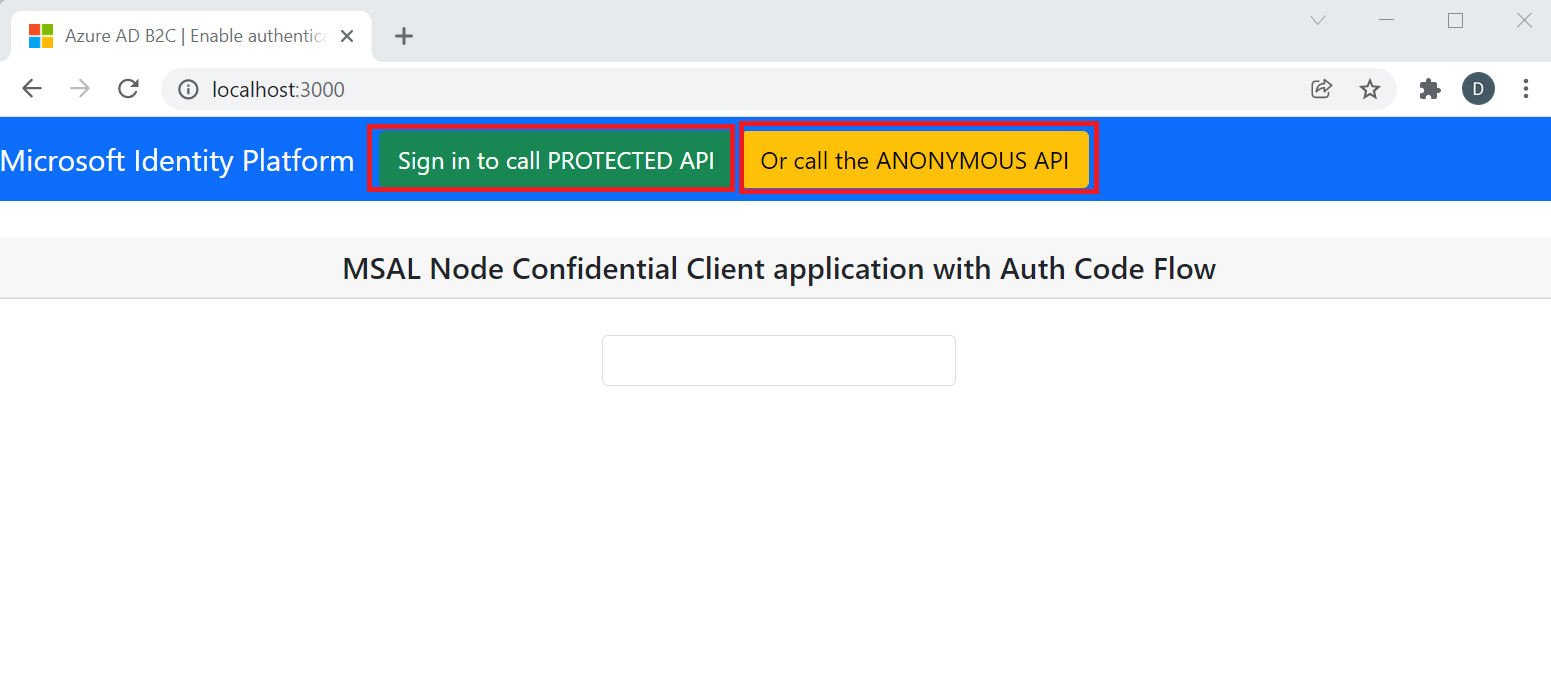
Untuk memanggil API anonim, pilih Atau hubungi API ANONIM. API merespons dengan objek JSON dengan
datekunci seperti:{"date":"2022-01-27T14:21:22.681Z"}API anonim adalah titik akhir yang tidak dilindungi di API web. Anda tidak memerlukan token akses untuk mengaksesnya.
Untuk memanggil titik akhir API yang dilindungi, pilih tombol Masuk untuk memanggil API YANG DILINDUNGI. Anda diminta untuk masuk.
Masukkan informasi masuk Anda, seperti alamat email dan kata sandi. Jika Anda belum memiliki akun, pilih Daftar sekarang untuk membuat akun. Setelah berhasil masuk atau mendaftar, Anda akan melihat halaman berikut dengan tombol Panggil API YANG DILINDUNGI.
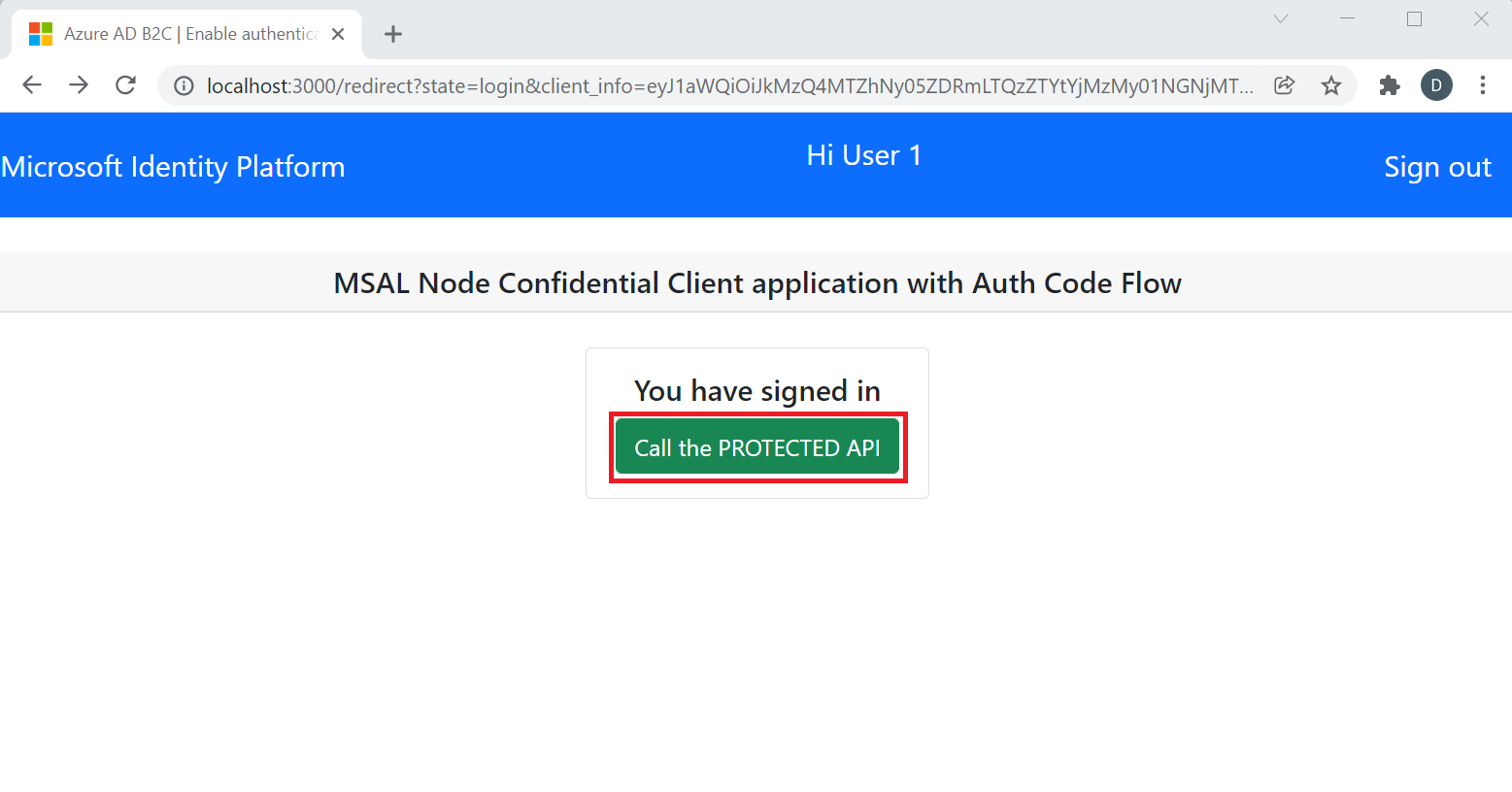
Untuk memanggil API yang dilindungi, pilih tombol Panggil API YANG DILINDUNGI. API merespons dengan objek JSON dengan kunci yang
namenilainya adalah nama keluarga akun Anda seperti:{"name": "User 1"}
Langkah berikutnya
Pelajari cara Mengaktifkan autentikasi di aplikasi web API Anda sendiri dengan menggunakan Azure AD B2C